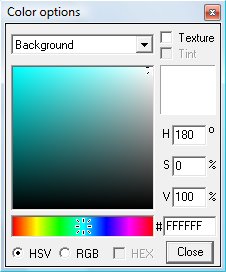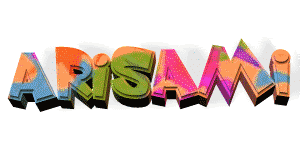|
Texto Animado
en Xara 3d
Abrimos nuestro programa y lo primero
que hacemos, es hacer click en la herramienta de texto
( T ) en la ventana que abre, se borra el texto
de promocion y escribimos el texto deseado, en el area en
blanco, la parte
de la izquierda, es para escoger el tipo de
letra que llevara nuestro texto.
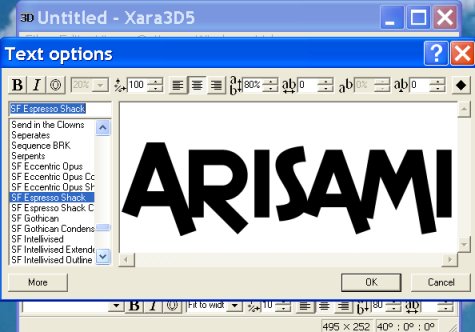
Si deseamos que nuestro trabajo, lleve un
color de fondo, vamos a la opcion View y damos click en donde
dice Background Color, en la ventanita que aparece, eligimos el
color para el fondo.
Para aplicar color al texto, hacemos click en la
paleta circular de colores
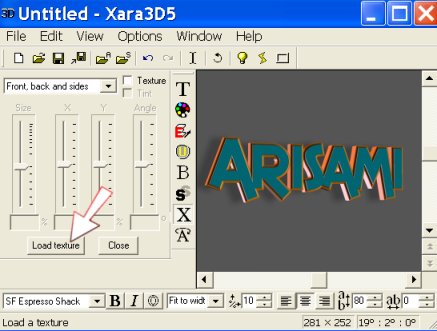
El folder de texturas que trae el
programa, trae algunas texturas, pero tambien podemos agregar
las que nosotros deseemos y que tengamos disponibles
en nuestra pc, buscamos entonces, algun fondo o
imagen para utilizar como textura, el programa acepta formatos
jpeg, gif y bitmap
para este efecto.
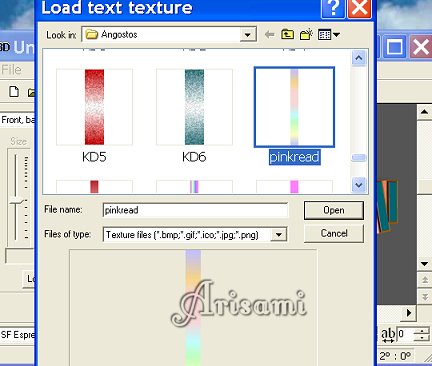
Una vez que hemos rellenado el texto con
la textura, hacemos click en "Close" para cerrar esta
opcion y dejar mas visible nuestro texto a fin de
continuar trabajando con el.
Directamente sobre el texto podemos
moverlos de forma que este quede ubicado perfectamente de
frente.
Luego hacemos click sobre el la
herramienta de Iluminacion
Para quitar la sombra que aparece, hacemos click en la S sombreada. esta herramienta es la que permite crear las sombras en nuestro texto, pero les recomiendo que a menos que su trabajo tenga un color de fondo, no agreguen sombras, pues estas no luciran muy bien en un trabajo sin fondo. 
En la ventanita que abre, quitamos la
marca del cuadrito que dice Shadow.

Si deseamos aumentar el grosor de nuestro
texto, hacemos click en
la letre E, una vez que abre la opcion,
aumentamos las opciones que
dice Depth y Width
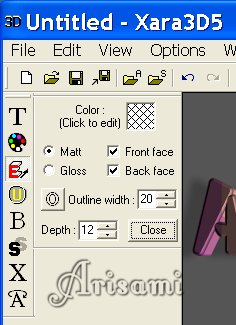
A continuacion Elegimos la herramienta de
Animacion
y en la opcion que abre, hacemos click en
donde dice Animation Picker.
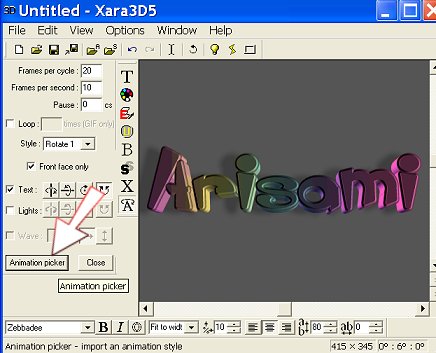
Se abrira entonces las opciones de
Animacion que trae el programa,
haz click en cada una de ellas para
que escojas la que mas te guste.
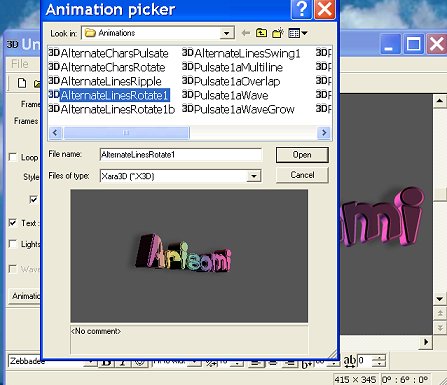
Finalmente, para guardar nuestra animacion
vamos a la opcion
File-Export Animation
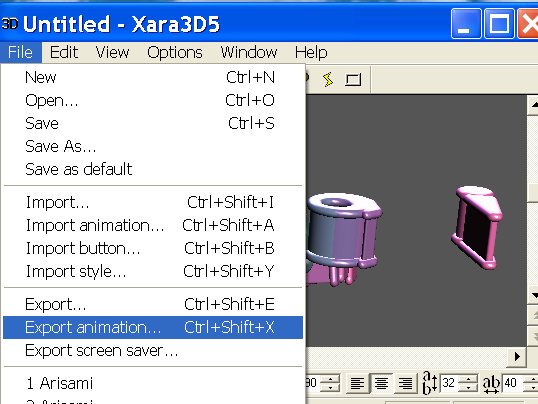
En la ventana que aparece despues,
estableceremos el tamaņo
que se desea tenga los marcos de nuestra
animacion, el texto
se ajustara automaticamente, al tamaņo
elegido.
Marcamos en la ventanita las opciones que
aparecen en la
siguiente imagen y finalmente, guardamos
nuestro texto.
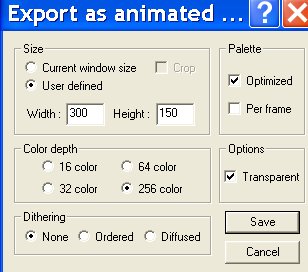 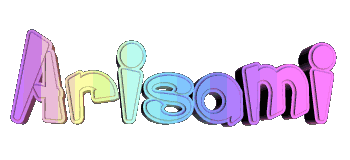 |